excel点击单元格不让编辑栏里显示单元格内容的教程
2023-08-08 09:54:16作者:极光下载站
用户在遇到表格文件的编辑问题时,就可以在电脑上安装excel软件来解决问题,这款办公软件为用户提供了很强大的功能,并且从中获取到了许多的便利和好处,能够帮助自己进一步完成编辑工作,当用户在编辑表格文件时,发现自己单击单元格就会在编辑栏中显示单元格中的内容,用户不希望编辑栏中显示单元格的内容,便问到怎么来设置的问题,这个问题其实是很好解决的,用户直接在菜单栏中点击视图选项,接着在弹出来的功能选项中,用户取消勾选其中的编辑栏选项即可,那么接下来就让小编来向大家分享一下excel点击单元格不让编辑栏显示单元格内容的方法,希望用户能够从中获取到有用的经验。
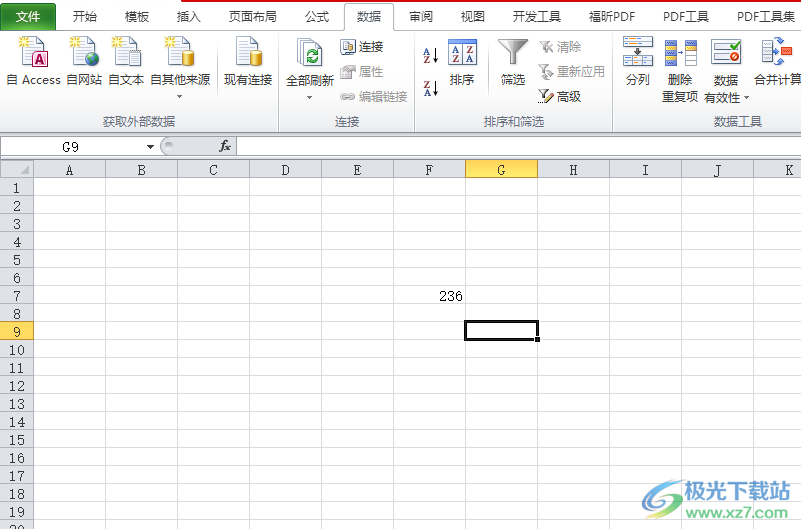
方法步骤
1.用户在电脑桌面上打开excel软件,并来到表格的编辑页面上来进行设置
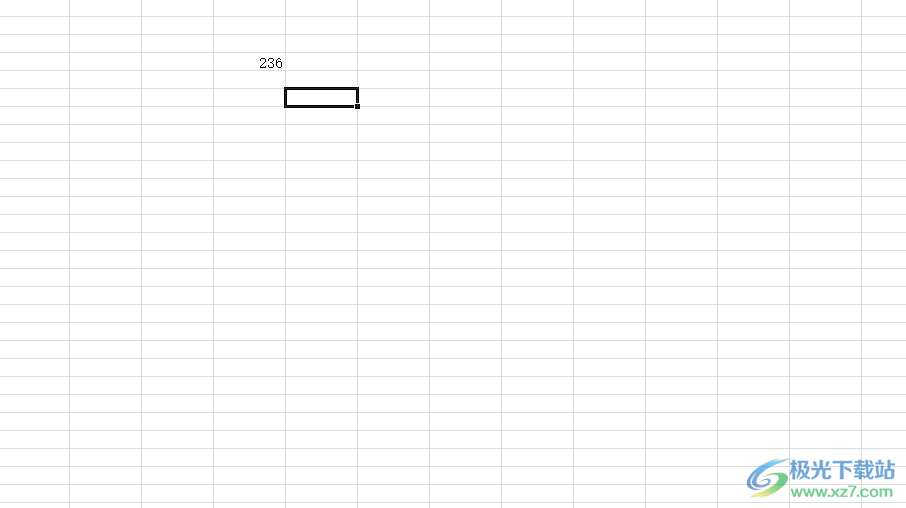
2.在页面上点击单元格时,可以在上方的编辑栏中了看到自己单元格中的内容,如图所示
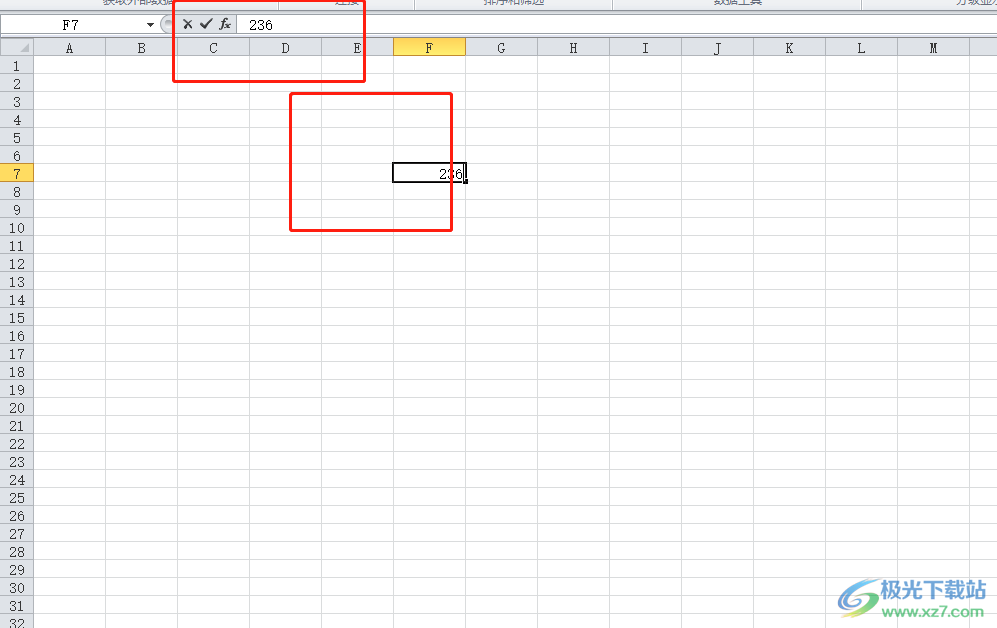
3.这时需要用户在页面上方的菜单栏中点击视图选项,将会显示出相关的功能选项,用户取消勾选其中的编辑栏选项
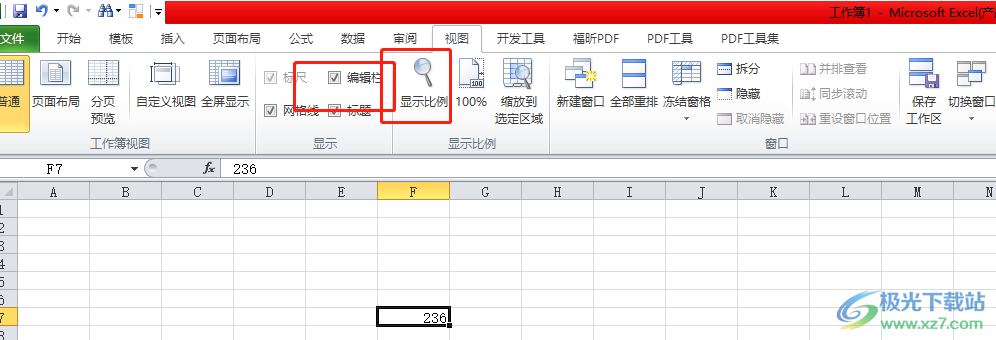
4.此时用户回到编辑页面上,就可以看到页面中的编辑栏消失不见了,这样再次点击单元格也会在编辑编辑栏中显示出内容了
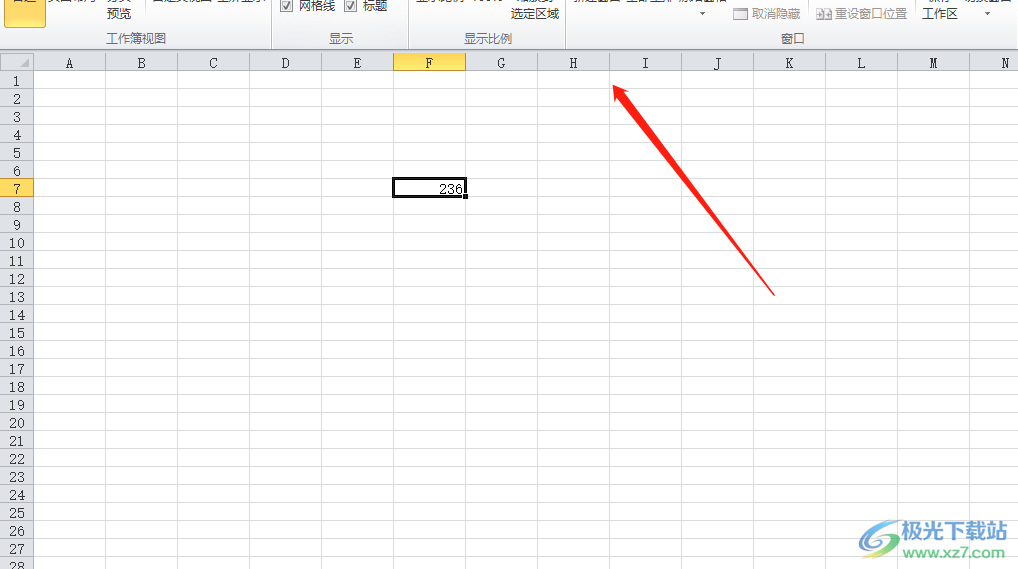
5.用户根据自己的需求可以在视图选项卡中,将标尺、网格线或是标题等元素显示出来
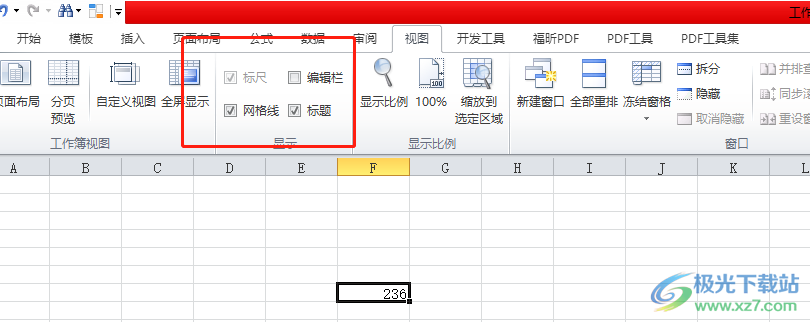
在编辑表格文件时,用户可以利用excel软件中的功能来解决问题,例如用户提出的上述问题,其实解决的方法是很简单的,直接进入到视图选项卡中将编辑栏选项取消勾选即可解决问题,方法是很简单的,因此有需要的用户可以跟着教程操作起来。
